In diesem Beitrag möchte ich die Android App “Camera Auto Shooter” vorstellen.
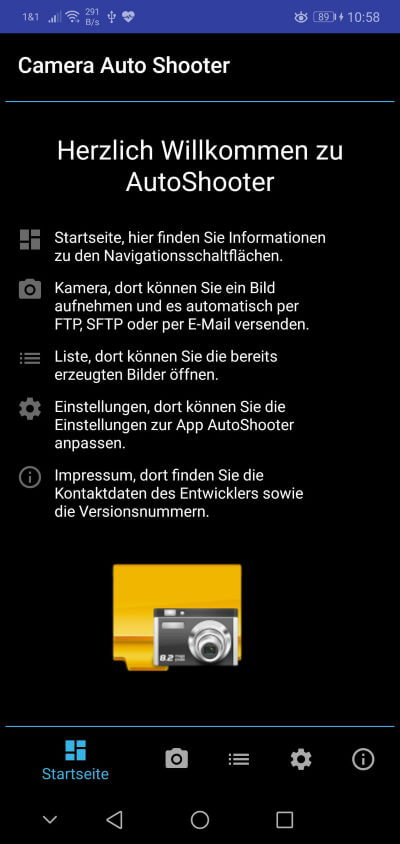


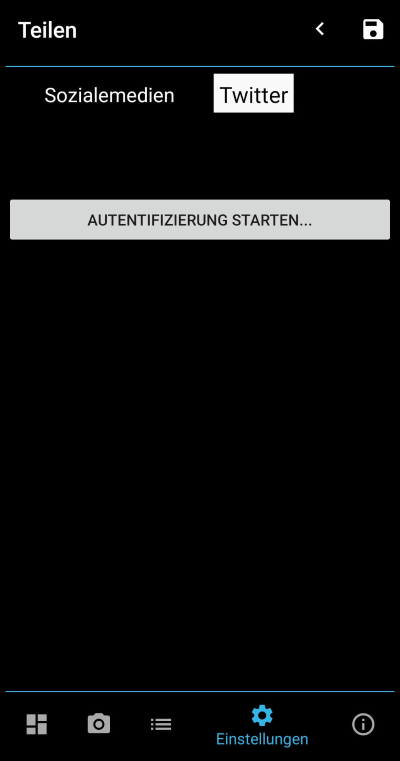
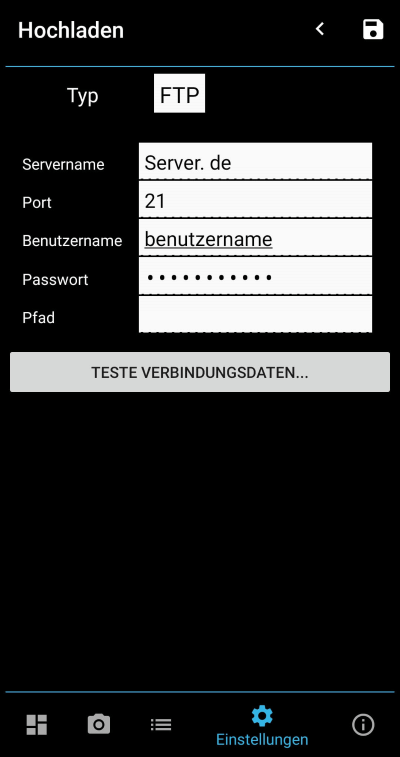
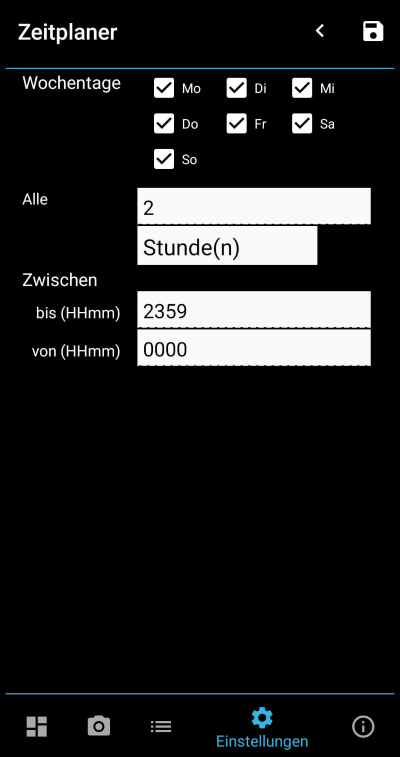
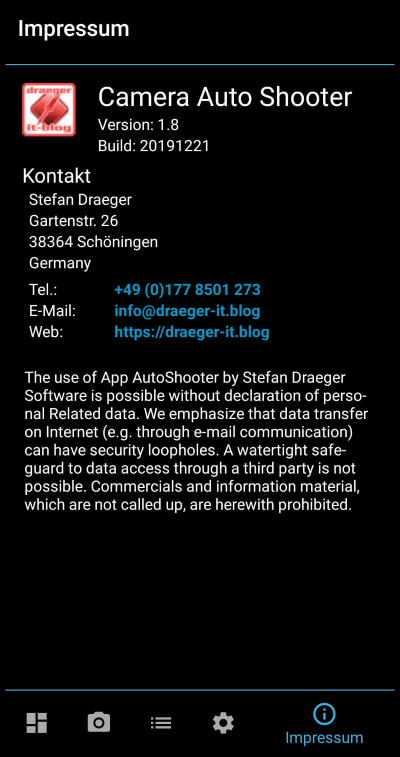
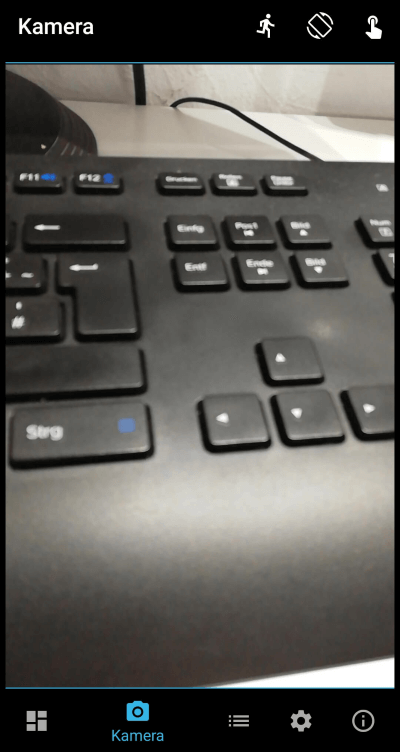
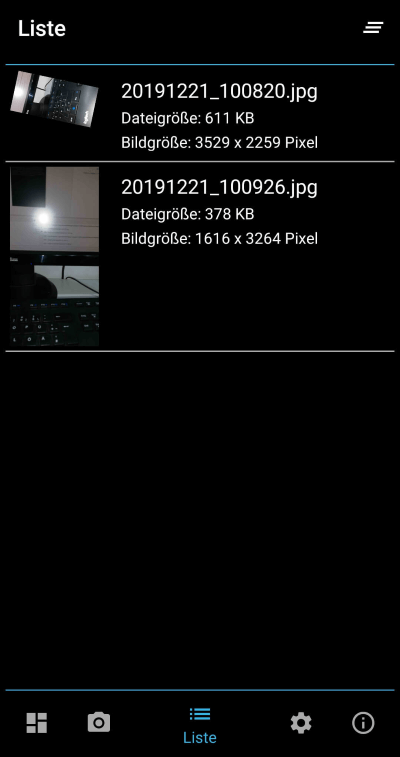
Diese ca. 5,2 MB große Android App findest du kostenfrei im Google Playstore.
Inhaltsverzeichnis
- Was macht die App?
- Welche Berechtigungen benötigt / verlangt die App?
- Aufbau der App
- Wie wird die App eingerichtet?
Was macht die App?
Mit der App kannst du zeitgesteuert Bilder aufnehmen ohne das du das Android Gerät bedienen musst.
Ich nutze diese App um Bilder meines 3D Drucks zu erstellen und später diese zu einem Timelaps Film zusammen zufassen.
Du kannst die Bilder in
- den internen,
- den externen
Speicher deines Android Gerätes ablegen oder per
- FTP / SFTP auf einen Server hochladen
Es gibt sogar eine Anbindung an Twitter, so das du deine Bilder automatisch teilen kannst.
Welche Berechtigungen benötigt / verlangt die App?
Die App benötigt folgende Berechtigungen:
Fotos / Medien / Dateien / Speicher
- lesen des Inhalts deiner USB Speicher
- verändern oder löschen von Dateien auf dem USB Speicher*
Kamera
- erstellen von Bilder & Videos
Sonstiges
- Netzwerkverbindungen einsehen**
- Netzwerkzugriff**
- steuern des Blitzlichts
* Damit die App die Bilder aufnehmen und wieder löschen kann werden diese Berechtigungen benötigt.
** Damit die App die Bilder auf einen Server per FTP / SFTP speichern oder per Twitten teilen kann wird der Zugriff auf das Netzwerk benötigt.
Aufbau der App
Die App ist in 5 Bereiche aufgebaut. Wobei die Navigation über die verschiedenen Seiten über die Navigationsleiste am unteren Ende des Displays erfolgt.

Startseite
Die App startet mit einem Startbildschirm auf welchem die verschiedenen Bereiche der App kurz erläutert werden.
Kamera
Im oberen Bereich der Seite “Kamera” findest du 3 verschiedene Schaltflächen.
Mit der rechten Schaltfläche kannst du manuell ein Foto aufnehmen. Neben dieser Schaltfläche findest du die Funktion um das Bild in das Querformat zu wechseln.
Zum Starten einer zeitgesteuerten Aufnahme betätigst du die dritte Schaltfläche von rechts. Nachdem diese Schaltfläche betätigt wurde ändert sich diese in ein Stopsymbol mit welcher du die zeitgesteuerte Aufnahme stoppen kannst.
Wenn du auf das Bild der Kamera tippst wird der AutoFokus aktiviert und das Bild scharf dargestellt.
Liste
Auf der Seite “Liste” findest du alle bisher aufgenommenen Bilder.
Zu jedem Eintrag wird die Dateigröße sowie die Bildgröße angezeigt. Mit einem klick auf das Bild öffnet sich dieses in dem Bildbetrachter von Android (zumeist die Galerie). Wenn du auf den Dateinamen klickst dann öffnet sich ein Dialog in welchem du das Bild “
Wie wird die App eingerichtet?
Über die Seite “Einstellungen” kannst du die Einstellungen zu den verschiedenen Funktionen erreichen.
Auf den Unterkapiteln der Seite Einstellungen findest du oben rechts jeweils zwei Schaltflächen. Der Pfeil nach links navigiert zur Seite “Einstellungen”, zum Speichern der gesetzten Einstellungen betätigst du die Schaltfläche mit der Diskette.
Kamera
Hier kannst du einstellen ob
- der Blitz beim Fotografieren aktiviert werden soll,
- der AutoFokus vor dem auslösen aktiviert werden soll,
- die Bildgröße*
- das Bilder auf den internen Speicherplatz oder dem externen Speicherplatz abgelegt werden soll
- das Bild um den Winkel x gedreht werden soll
- JPEG Kompression erfolgen soll
* Die Daten der Bildgröße werden aus den Parametern deiner Kamera gelesen d.h. es werden alle möglichen Bildgrößen angeboten welche deine Kamera kann.
Zeitplaner
Mit dem Zeitplaner kannst du automatisch Bilder erstellen lassen. Dabei kannst du Einstellen
- an welchem Wochentag
- zu welcher
- Sekunde
- Minute
- Stunde
- zwischen welchen Uhrzeiten
das Bild erstellt werden soll.
Teilen
Zur Zeit kannst du in dieser Rubrik “nur” Twitter oder “keins” auswählen.
Geplant sind noch weitere Plattformen welche eine API für den Upload anbieten.
Hochladen
In diesem Bereich kannst du festlegen ob du das aufgenommene Bild zusätzlich auf einen Server (per FTP / SFTP) ablegen oder per E-Mail versenden möchtest.
Dateinamensformat
Neu in der Version 1.13 ist dass, der Dateiname angepasst werden kann.
Du kannst das Format der Bilddatei entweder auf das Format
- 20200501_124534.jpg,
- 01052020_124534.jpg, oder
- Benutzerdefiniert
einstellen.
Hilfe für das “eigene Format”
Folgende Werte sind für “Benutzerdefiniert” zugelassen:
| Buchstabe | Einheit | Beispiel |
|---|---|---|
| y | Jahr | y = 2020; yy = 20 |
| Y | Jahr | Y = 2020; YY = 20 |
| M | Monat | M = 5; MM = 05 |
| D | Tag (im Jahr) | D = 123 (Tag 123 im Jahr 2020) |
| d | Tag (im Monat) | d = 2; dd = 02 |
| F | Tag (Wochentag) | F = 1; FF = 01 (erster Samstag im Monat) |
| E | Tag (Name) | E = Sa; EEEE = Samstag |
| u | Tag (Wochentag, Nummer) | u = 6 |
| w | Woche (im Jahr) | w = 18 (Kalenderwoche) |
| W | Woche (im Monat) | W = 0 (02.05.2020 ist in der Woche 0 des Monats Mai) |
| H | Stunde (0-23) | H = 1; HH = 01 |
| k | Stunde (1-24) | k = 1; kk = 01 |
| m | Minute | m = 5; mm = 05 |
| s | Sekunde | s = 8; ss = 08 |
| S | Millisekunden | S = 90; SSS = 090 |
Möchtest du jedoch lediglich Text einfügen oder aber zusätzlichen Text zwischen den Formaten einfügen, so musst du diesen ein einfache Anführungszeichen setzen.
Zum Beispiel:
EEEE dd.MM.yyyy HH:mm:ss 'Uhr' ergibt Sonntag 18.10.2020 21:35:45 Uhr
Dieses ist “nur” ein kleiner Auszug aus der verwendeten Funktion der Programmiersprache Oracle Java.
Du findest unter der offiziellen Dokumentation zur Klasse “SimpleDateFormat” weitere formate.
Texte zwischen einfügen
Es können zwischen den Werten der einzelnen Daten auch kleine Texte eingegeben werden. Jedoch kann es vorkommen das diese Zeichen für ein Wert gelten kann und somit “umgewandelt” wird, hier muss man nur diesen Text in einfache Anführungszeichen setzen.
Wenn man also die Ausgabe 20200502_KW18_134556.jpg erzeugen möchte müßte das Format folgendermaßen aussehen:
YYYYMMdd_'KW'w_HHmmss
In diesem Beispiel wird der Text “KW” in einfache Anführungszeichen gesetzt, aber die Unterstriche nicht.
Testen des eigenes Formates
Wenn ein eigenes Format gemäß der oben gezeigten Tabelle eingegeben wurde, kann dieses getestet werden um eventuelle Fehler ausschließen zu können.
Präfix
Der Wert vom Präfix wird dem Dateinamen vorangestellt.
Suffix
Der Wert vom Suffix wird dem Dateinamen angehängt.
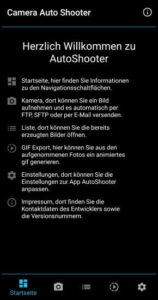
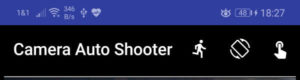
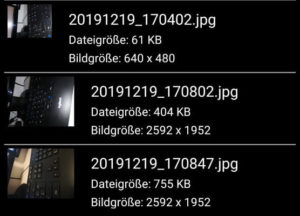
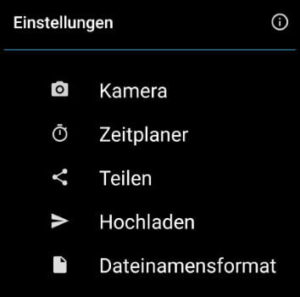
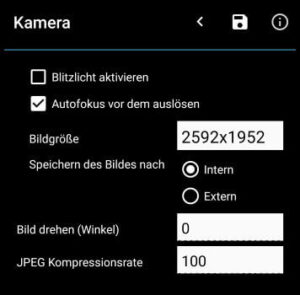
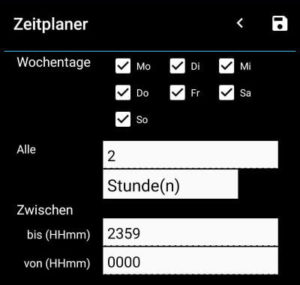
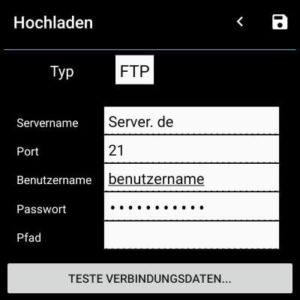

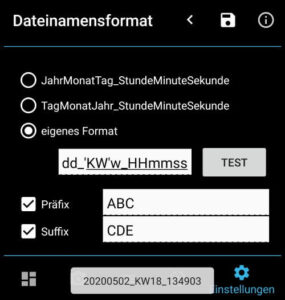
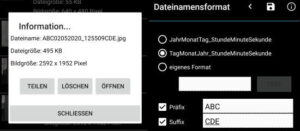
Geehrtes Draeger-IT Team,
ich bin im GooglePlay Store auf ihre App “CameraAutoShooter” gestossen, die genau meinen Bedürfnissen entspricht: Ich möchte automatisiert mit einem ausrangiertem Handy alle 6 Stunden Fotos von einem fortlaufenden Zählerstand machen.
Leider bekomme ich ihre App überhaupt nicht zum Laufen: Ich benutze ein Samsung GALAXY S5mini (SM-G800F) unter Android 6.0.1 dafür. Es werden zwar Fotos geschossen, jedoch sind die Aufnahmen nirgendwo gespeichert. Nach ein paar Fotos kommt dann die Meldung
“CameraAutoShooter angehalten”. Zwar werden dann noch weitere Fotos geschossen (Blitzlicht), aber nichts wird gespeichert.
Haben Sie da eine Hilfestellung für mich ?
Im Voraus besten Dank für Ihren freundlichen Support, den ich über PayPal in Ihrer App auch sicherlich belohnen werde.
Lutz Kirschner
Hallo Herr Draeger,
mit gleichem Zweck wie Herr Kirschner setzte ich Ihre App ein.
Allerdings tritt bei mir die Kamera nicht in Aktion, da von Android der Bildschirm nach 10 Minuten gesperrt wird. Scheinbar setzt sich die App nicht gegen die Voreinstellungen von Android durch. Ärgerlicherweise ist mittlerweile die maximale Bildschirmzeit 10 Minuten.
Haben Sie einen Hinweis für mich, wie ich das Problem umgehen kann?
Beste Grüße
Karsten Zygowski
Hallo Herr Zygowski,
Sie finden in den Einstellungen die Option, dass das Display an bleibt, solange die App läuft.
Das ist jedoch nur bedingt eine Lösung für den Akkubetrieb.
Gruß
Stefan Draeger
Während des gesperrten Bildschirm ist es nicht möglich Fotos zu machen? VG Carlos
Hi,
leider derzeit nicht, ich plane seit langem (verdammt lang) schon eine zweite Version.
Jedoch wann diese erscheint, ist nicht abzusehen.
Gruß
Stefan Draeger
Hallo Stefan,
ich habe die App auf einem alten Android (Wiko Ridge, Android 5.x) installiert. Sie läßt sich leider überhaupt nicht starten (ohne Fehlermeldung). Ist die Android Version zu alt? VG Andreas
Hallo Stefan,
danke erst einmal für deine großartige App. Wir bauen aktuell unser Haus und haben ein altes Android Handy mit Stativ aufgestellt, um den Baufortschritt zu dokumentieren. Wir haben zunächst zwei verschiedene Wildkameras getestet aber die Qualität war richtig mies, obwohl diese angeblich FHD und 4K Fotos/Videos machen können. Danach ist mir die alternative mit dem Handy eingefallen und ich bin auch u.A. deine App gestoßen. Deine App ist die einzige, die alle Funktionen erfüllt die ich benötige (Intervall Fotos, Zeit von/bis, Ablage in der Galerie). Andere Apps konnten nie alle Kriterien erfüllen.
Folgendes ist mir jedoch aufgefallen:
Das Ablegen in der Galerie funktioniert manchmal, manchmal nicht. Ab und zu funktioniert es, jedoch extrem versetzt, sodass ich nicht weiß ob es noch passieren wird oder nicht. Das manuelle Abspeichern in der Galerie mit dem Button “Bereits aufgenommene Bilder kopieren” hat leider noch nie bei mir funktioniert.
Außerdem funktioniert die Funktion “Display während der App aktiviert lassen” auch überhaupt nicht. Android lässt leider nur eine Bildschirmzeit von max. 20 Minuten zu, ich konnte mir mit den Entwickleroptionen jedoch weiterhelfen (Bildschirm bei Ladevorgang aktiv lassen).
Zusammengefasst jedoch eine super App, ohne die die Dokumentation unseres Bauvorhabens nicht so gut möglich wäre, vielen Dank dafür!